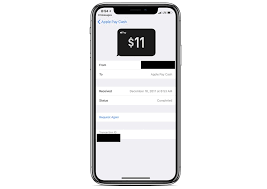
Apple umożliwia natychmiastowy przelew pieniędzy z salda Apple Cash natychmiast lub w ciągu 1 do 3 dni roboczych. Możesz użyć tej metody, aby przelać pieniądze na swoją kartę debetową, o ile karta się kwalifikuje lub możesz przelać ją bezpośrednio do swojego banku. Poniżej pokażemy, jak to wszystko zrobić na swoim iPhonie lub iPadzie.
Jak przelać gotówkę Apple Pay na kartę debetową lub konto bankowe?
Zwróć uwagę na to…
- Firma Apple umożliwia skorzystanie z przelewu błyskawicznego, aby przelać pieniądze z salda Apple Cash na obsługiwaną kartę debetową Visa. Posiada również możliwość przelania pieniędzy do Twojego banku.
- Aby skorzystać z tego natychmiastowego przelewu pieniędzy Apple, Twój iPhone musi działać w wersji 12.2 lub nowszej. Również przelewając pieniądze na kartę debetową, upewnij się, że karta jest obsługiwana.
- Obecnie możesz przelać do 10,000 20,000 $ za przelew. A z Apple Pay Cash na konto bankowe możesz przenieść maksymalnie XNUMX XNUMX USD w ciągu siedmiu dni.
- Możesz przelać swoje pieniądze na konto bankowe w Stanach Zjednoczonych.
- Jeśli dokonujesz transakcji od 1 do 3 dni roboczych, upewnij się, że dodałeś odpowiednie konto bankowe w Stanach Zjednoczonych.
- Upewnij się, że numer konta i numer rozliczeniowy są prawidłowe. Możesz znaleźć te informacje na czeku.
- Ponadto, wykonując natychmiastowy przelew, upewnij się, że Twój adres rozliczeniowy jest zgodny z wybraną kartą debetową.
- $1 to minimalna kwota, jaką możesz przelać na swoje konto. Maksymalna kwota to 10,000 XNUMX USD na transakcję.
- Upewnij się, że wpisujesz swoje imię poprawnie, bez akcentów.
- Aby wysyłać i odbierać pieniądze za pomocą Apple Pay, musisz mieć ukończone 18 lat i być również mieszkańcem Stanów Zjednoczonych. Ta zasada dotyczy również otrzymania karty Apple Cash. Green Dot Bank, członek FDIC świadczy te usługi.
- Od kwoty transakcji pobierana jest opłata w wysokości 1% (przy minimalnej opłacie 0.25 USD i maksymalnej opłacie 10 USD).
- Apple nie pobiera żadnych opłat za przelew pieniędzy z Apple Cash na konto bankowe
Przelew gotówki Apple Pay na kwalifikującą się kartę debetową Visa za pomocą przelewu błyskawicznego
Natychmiastowy przelew Apple Pay trwa około 30 minut i można go wykonać zarówno z iPhone'a, jak i iPada. Poniżej przedstawiamy, jak przelać gotówkę na kartę debetową lub bank w Apple Pay.
Krok 1: Otwórz Aplikacja Portfel na Twoim iPhonie. Wybierz Karta Apple Cash i dotknij więcej przycisku. (Osoby z iPadem powinny przejść do Ustawienia aplikacji i wybierz Portfel i Apple Pay. Następnie wybierz Karta Apple Cash)
Krok 2: Teraz na stronie z informacjami o karcie dotknij „Przelew do banku".
Krok 3: Następnie wprowadź kwotę, którą chcesz przelać i naciśnij Dalej
Krok 4: Stuknij w przelew natychmiastowy. Jeśli nie dodałeś karty Visa lub debetowej, stuknij w Dodaj kartę a następnie postępuj zgodnie z instrukcjami wyświetlanymi na ekranie, aby dodać kartę.
Krok 5: Stuknij w strzałka do przodu (>) a następnie wybierz kartę debetową Visa chcesz przelać pieniądze do.
Krok 6: Następnie wybierz informacje rozliczeniowe dla swojej karty debetowej.
Przelew Apple Cash na konto bankowe w ciągu 1 do 3 dni roboczych
Krok 1: Na iPhonie dotknij Aplikacja Portfel > Karta Apple Cash > więcej przycisku więcej (osoby z iPadem powinny dotknąć Ustawienia aplikacji > Portfel i Apple Pay > Karta Apple Cash)
Krok 2: Stuknij w Przelew do banku opcję, a następnie wprowadź kwotę i dotknij Następna
Krok 3: Dodaj 1-3 Dni Roboczych.
Krok 4: Następnie musisz potwierdzić przelew za pomocą Face ID, Touch ID lub hasła.
Jak zaktualizować informacje o koncie bankowym w Apple Pay?
Krok 1: Otwórz Aplikacja Portfel na urządzeniu z systemem iOS > Karta Apple Cash > więcej przycisku. (Osoby z iPadem powinny przejść do Ustawienia aplikacji > Portfel i Apple Pay > Karta Apple Cash)
Krok 2: Stuknij w Konto bankowe a następnie wybierz preferowane konto bankowe, aby edytować swoje informacje.
Krok 3: Stuknij w „Następny” opcja na numer rozliczeniowy lub numer rachunku. Wprowadź potrzebne zmiany, potwierdź liczby i dotknij Dalej.
Usuń swoje informacje bankowe
Aby usunąć informacje bankowe z Apple Pay, stuknij w Usuń informacje o koncie bankowym i ponownie, aby potwierdzić akcję. Po jego usunięciu możesz teraz ponownie dodać informacje o banku, tak jak zwykle
Uwaga: Po zaktualizowaniu informacji na jednym urządzeniu zostaną one automatycznie zsynchronizowane ze wszystkimi urządzeniami połączonymi z tym samym Apple ID.





Dodaj komentarz